三星 Galaxy A34 和 A54 是出色的中端智能手機,具有出色的功能和性能。但是,一些用戶報告在這些設備上遇到 Wi-Fi 問題。如果您遇到同樣的問題,請不要擔心!
在本指南中,我們將為您提供一些有效的提示和方法來解決三星 Galaxy A34 和 A54 上的 Wi-Fi 問題.
方法 1:重啟路由器
修復 Wi-Fi 問題的第一步是重啟路由器。有時,簡單的重啟即可解決問題。
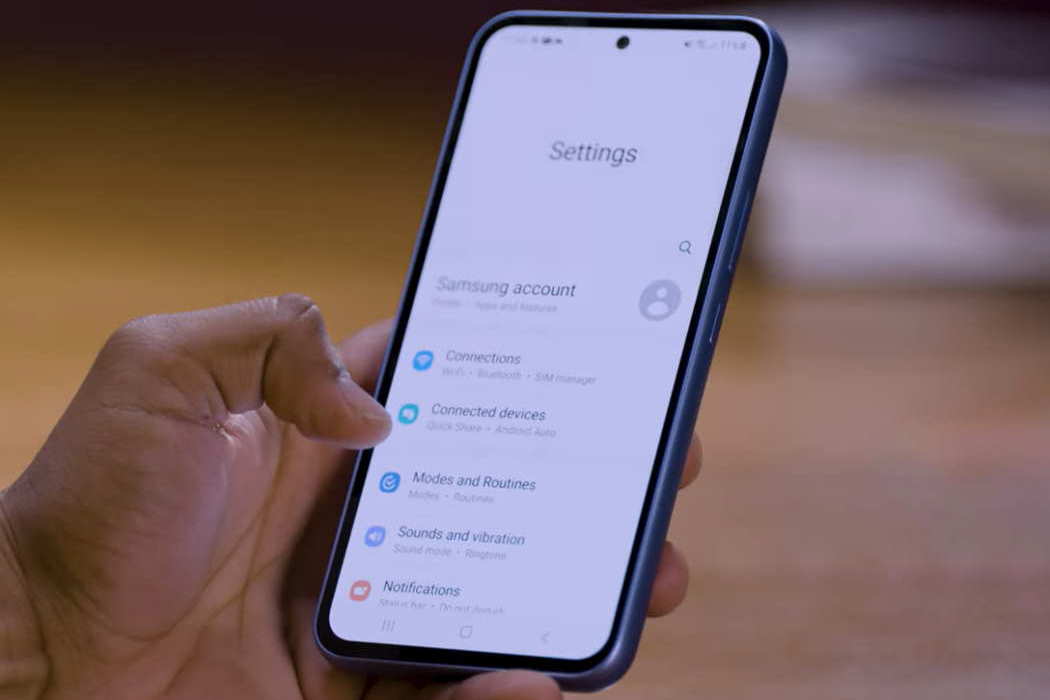
方法二:重啟手機
重啟手機也有助於解決 Wi-Fi 問題。有時,手機的軟件可能會導致 Wi-Fi 問題。
方法 3:忘記 Wi-Fi 網絡
忘記 Wi-Fi 網絡並重新連接還可以幫助解決 Wi-Fi 問題。為此,請轉至設置 > Wi-Fi,選擇 Wi-Fi 網絡,然後點按忽略網絡。然後,重新連接到網絡。
方法 4:重置網絡設置
重置網絡設置也有助於解決 Wi-Fi 問題。為此,請轉至設置 > 常規管理 > 重置 > 重置網絡設置。
方法 5:更新軟件
更新手機軟件還有助於解決三星 Galaxy A34 和 A54 上的 Wi-Fi 問題。要檢查更新,請轉至設置 > 軟件更新 > 下載並安裝。
方法 6:檢查 Wi-Fi 天線
p>Wi-Fi 天線有時會損壞,從而導致 Wi-Fi 問題。檢查 Wi-Fi 天線,必要時將手機帶到三星服務中心。
方法 7:檢查路由器設置
路由器設置有時會導致Wi-Fi 問題。檢查您的路由器設置並確保它們配置正確。
方法 8:啟用切換到更好的 Wi-Fi 網絡
打開開關到更好的 Wi-Fi 網絡選項允許您的手機自動切換到比當前連接更好的可用 Wi-Fi 網絡。為此,請轉至設置 > 連接 > Wi-Fi > 點擊右上角的三點菜單並選擇智能 Wi-Fi > 點擊旁邊的開關切換到更好的 Wi-Fi 網絡並打開它。
方法 9:禁用藍牙
藍牙會干擾 Wi-Fi-Fi 並導致問題。禁用藍牙以解決問題。為此,請轉至設置 > 連接 > 藍牙並關閉藍牙。
方法 10:啟用飛行模式
啟用飛行模式然後將其禁用有助於修復 Wi-Fi 問題。要啟用飛行模式,請從屏幕頂部向下滑動並打開飛行模式。然後,幾秒鐘後將其關閉。此過程可以重置 Wi-Fi 連接並建立新連接,從而修復導致 Wi-Fi 問題的臨時故障或乾擾。
方法 11:恢復出廠設置
p>如果以上方法均無效,請考慮恢復出廠設置。這將清除您手機上的所有數據,因此請確保在執行恢復出廠設置之前備份您的重要數據。
結論
因此,這些是一些有效的修復提示和方法Samsung Galaxy A34 和 A54 上的 Wi-Fi 問題。按照這些步驟,您可以解決 Wi-Fi 連接問題並享受更好的連接體驗。